Tudo sobre o Windows 10
Como fixar aplicativos no Windows 10


/pt/tudo-sobre-o-windows-10/como-desinstalar-um-aplicativo-do-computador/content/
Clique no ícone do Windows, localizada no canto inferior esquerdo da barra de tarefas, para abrir o menu Iniciar.
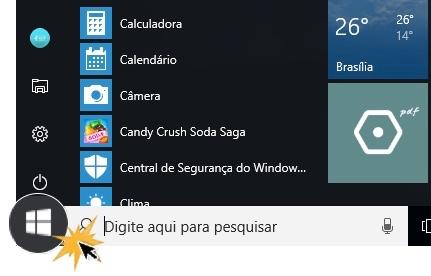
Quando o menu é exibido, localize o aplicativo que você deseja fixar no menu Iniciar clique com o botão direito sobre o aplicativo e no menu que aparece selecione fixar em Iniciar.
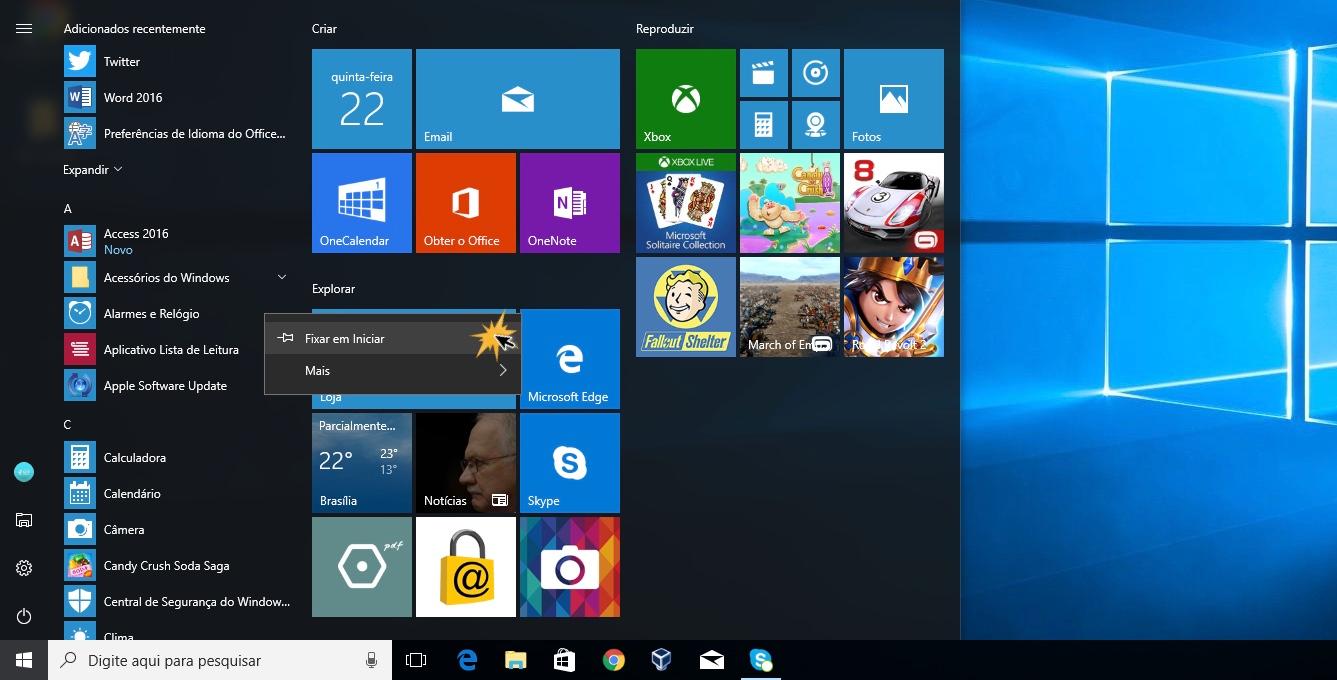
Agora, se você não quer fixar o aplicativo no meu Iniciar, mas prefere deixá-lo fixo na barra de tarefas também é possível. Clique com o mouse direito sobre o aplicativo e nas opções que aparecem selecione Mais.
No menu que aparecerá, clique em Fixar na barra de tarefas.
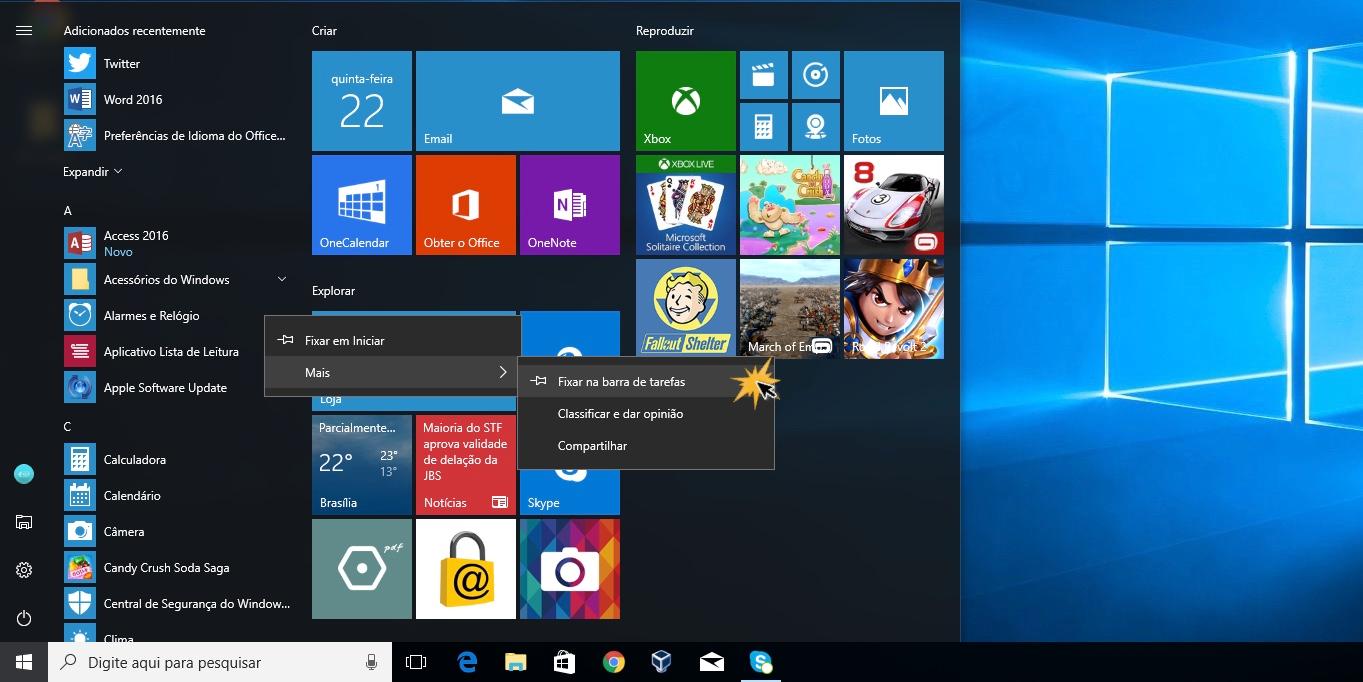
/pt/tudo-sobre-o-windows-10/como-alterar-um-tema-no-windows-10/content/